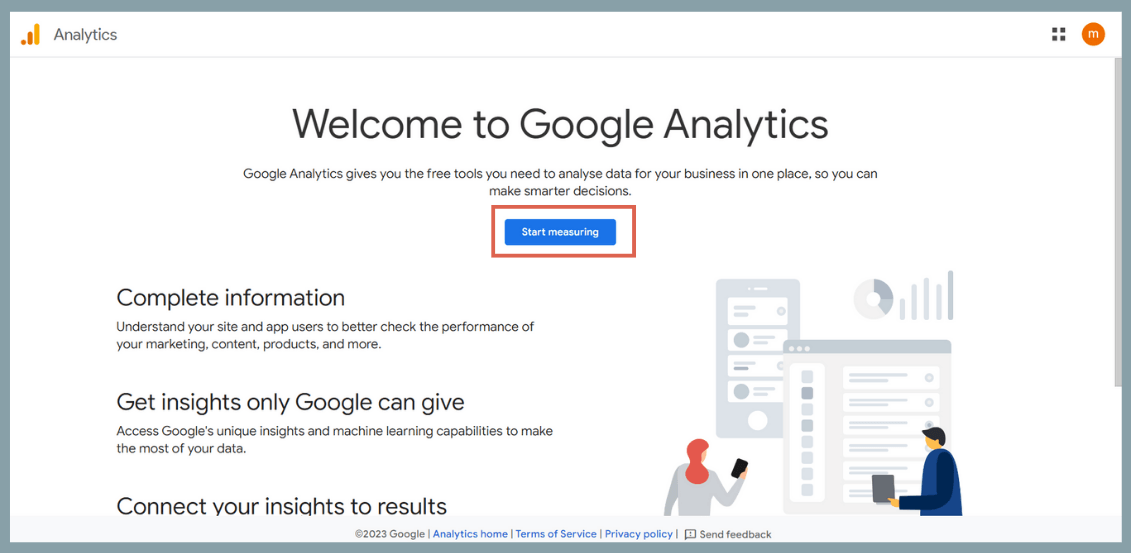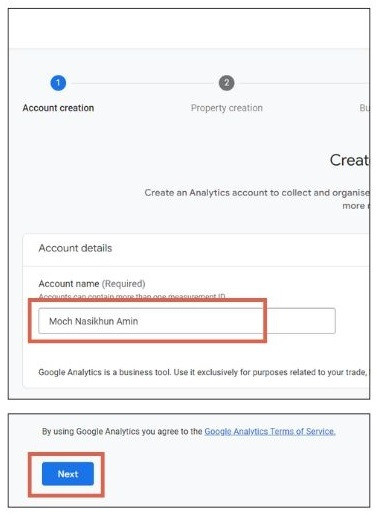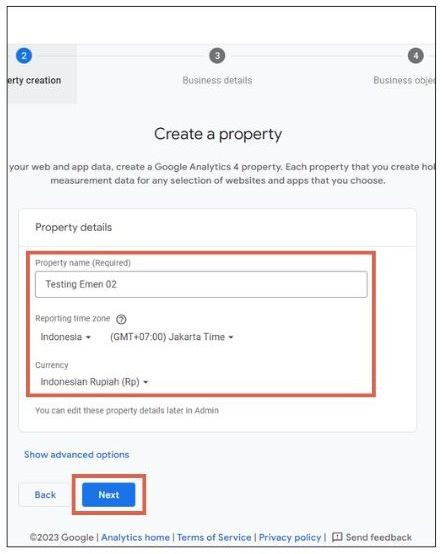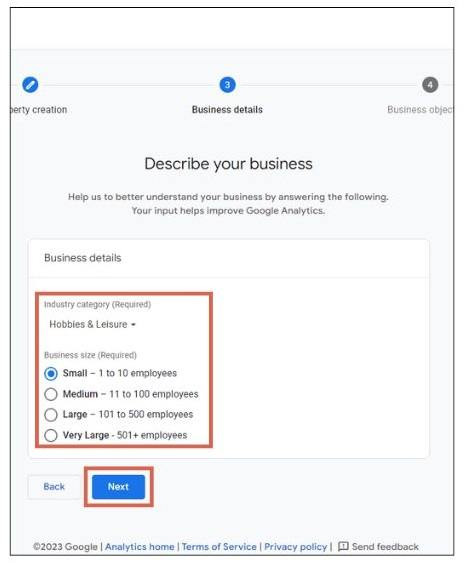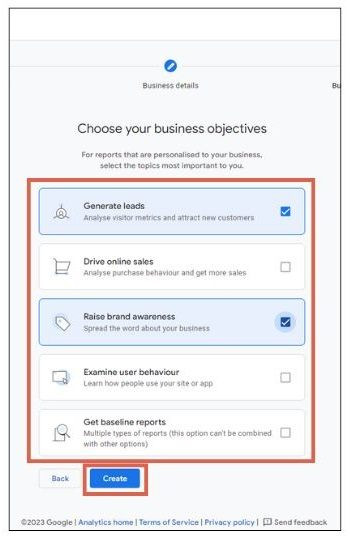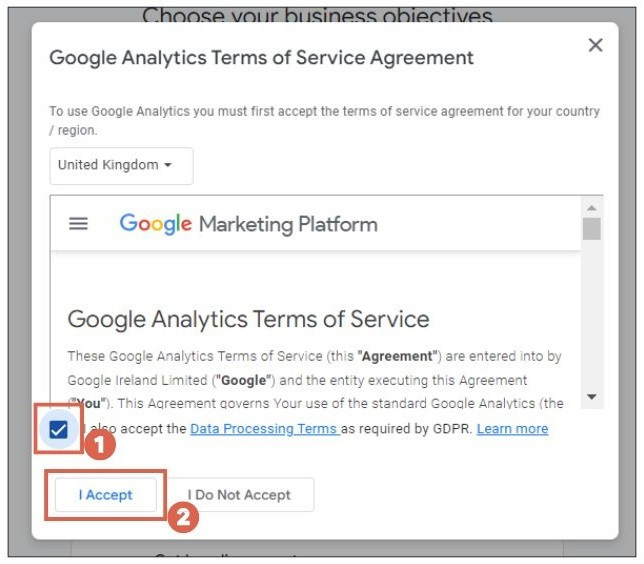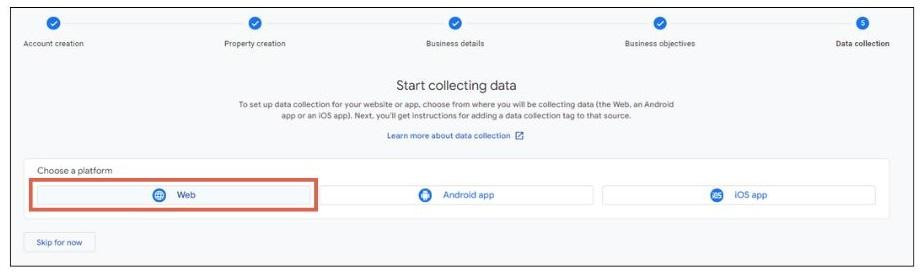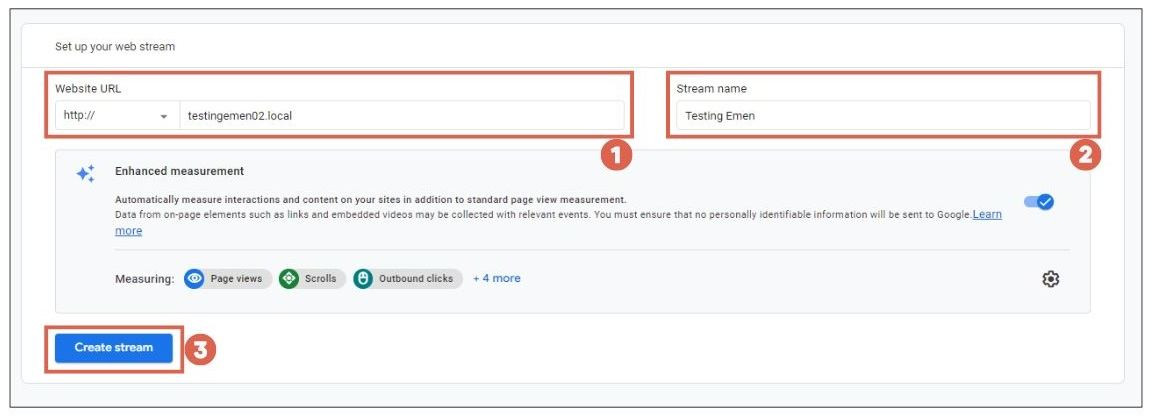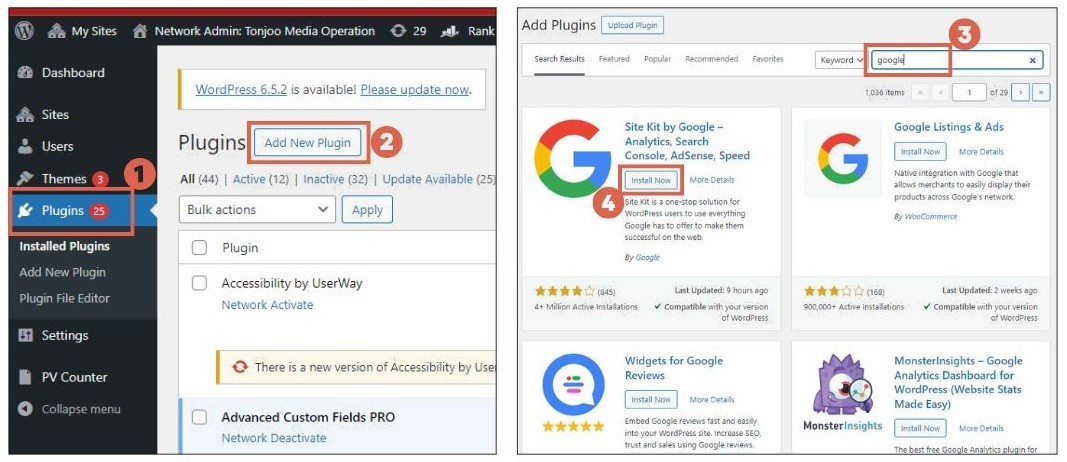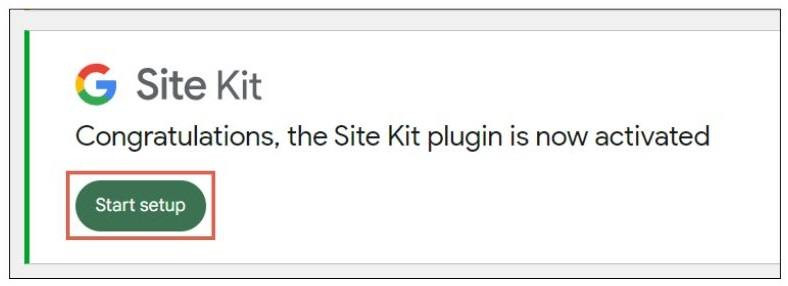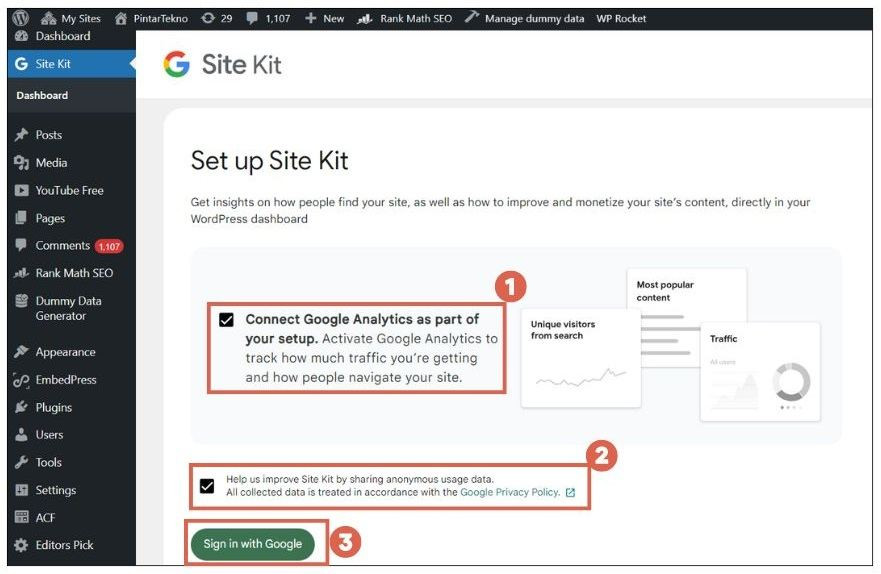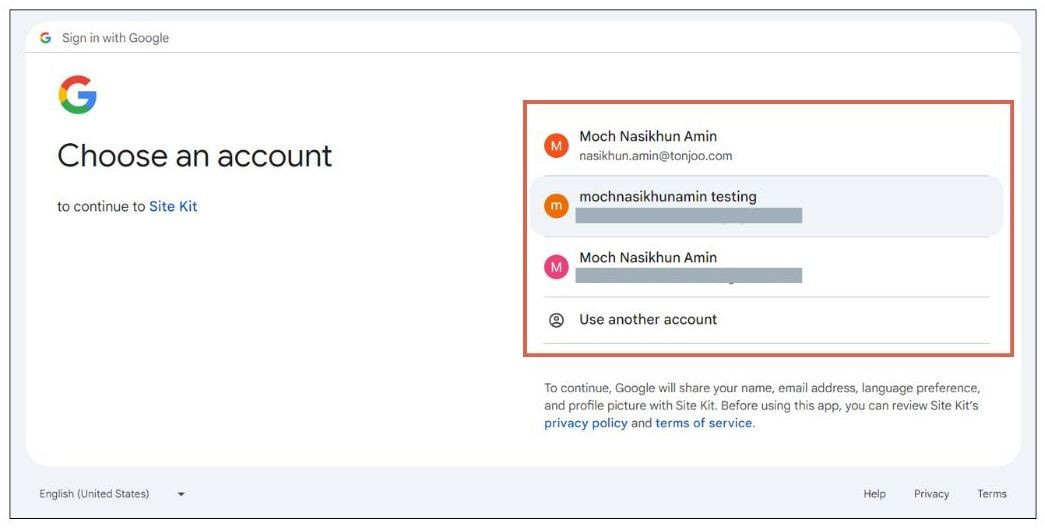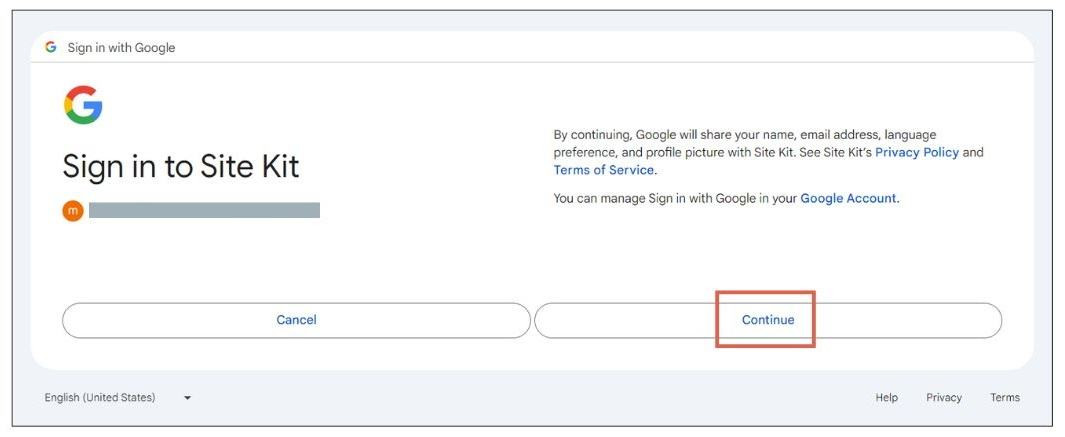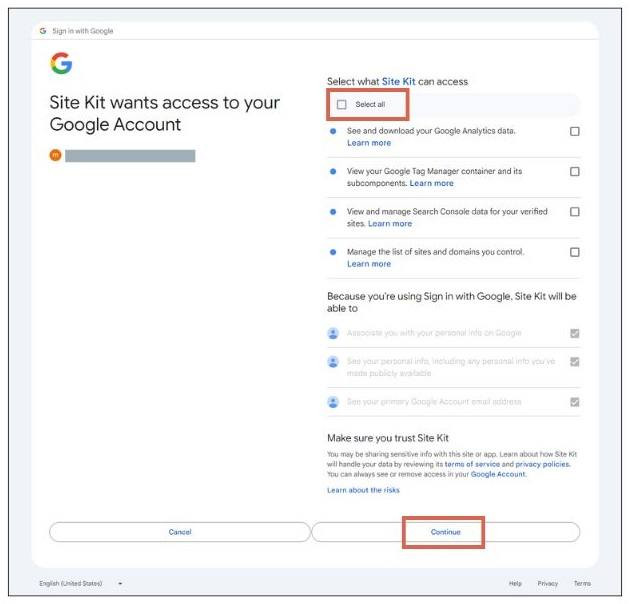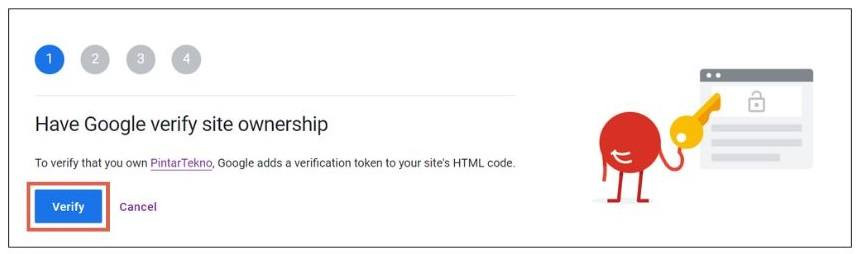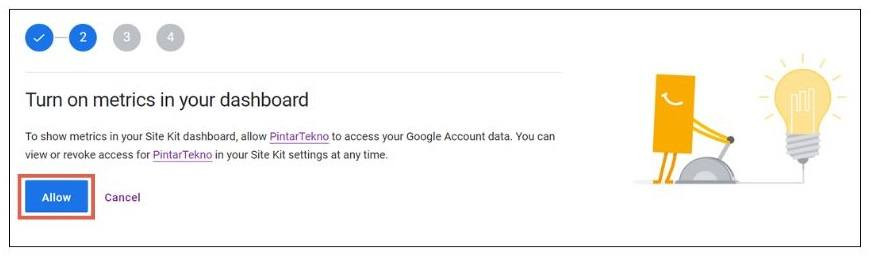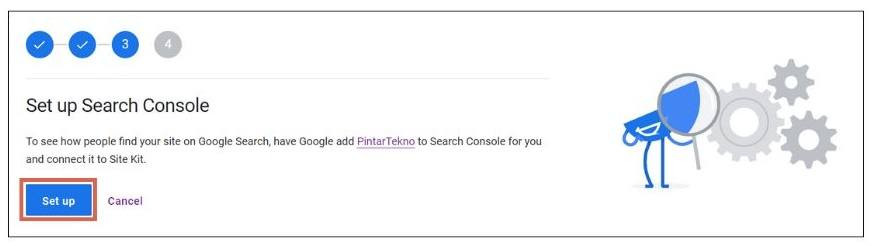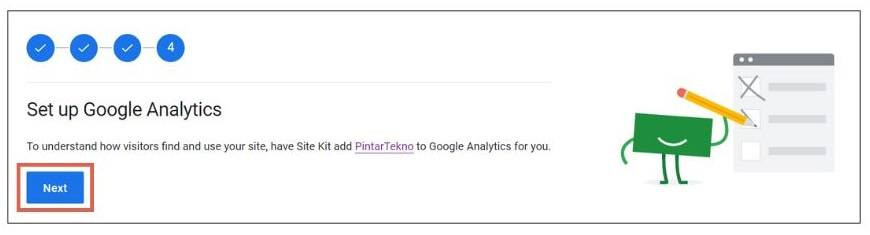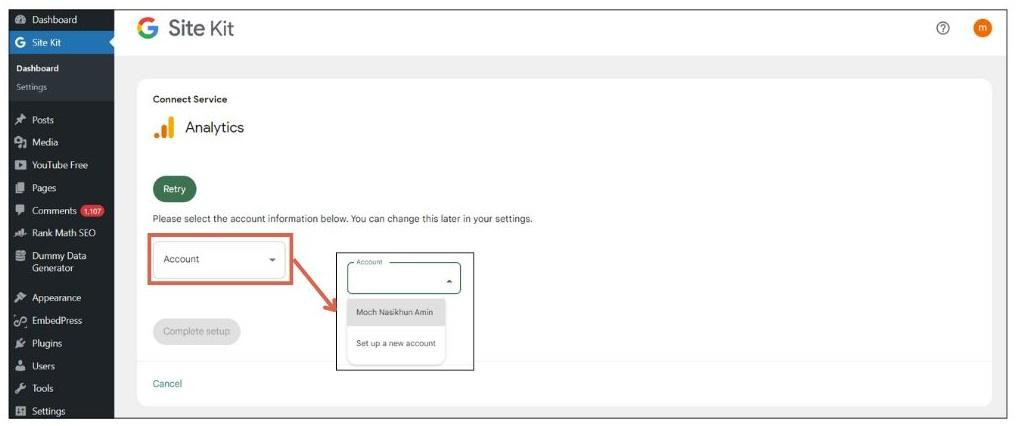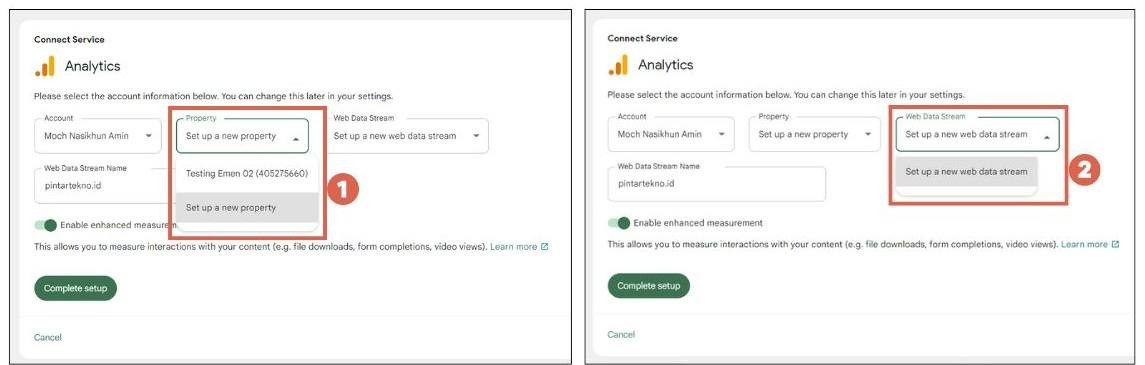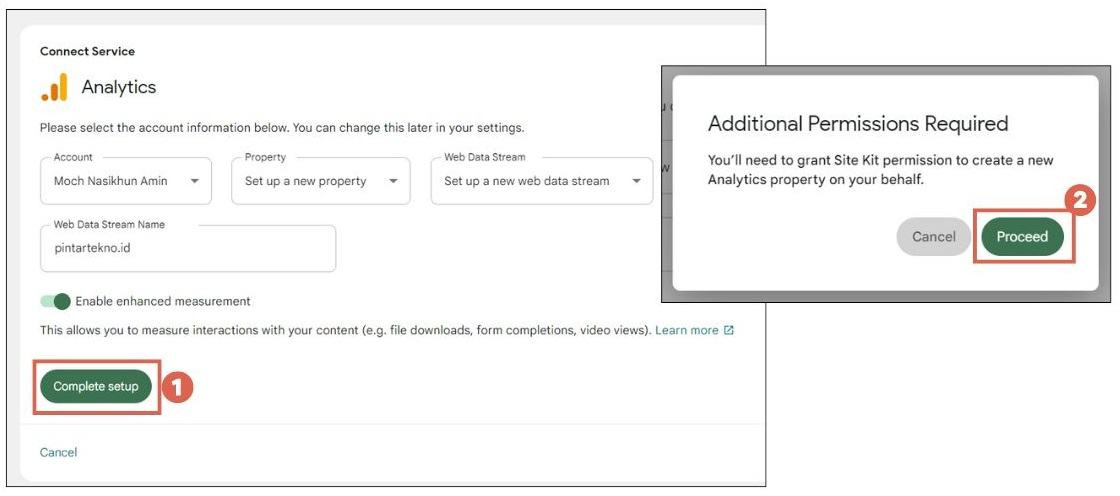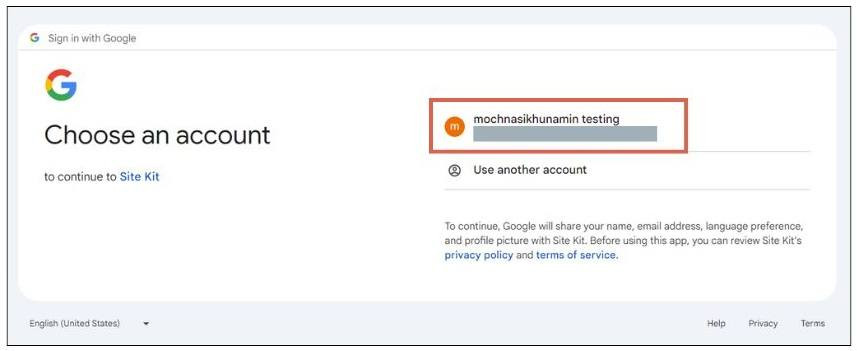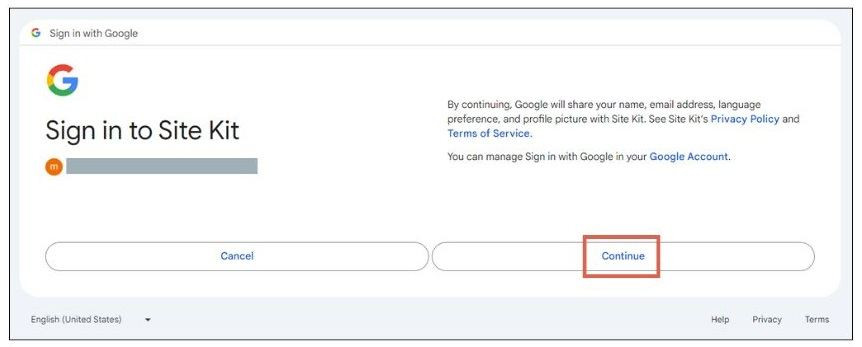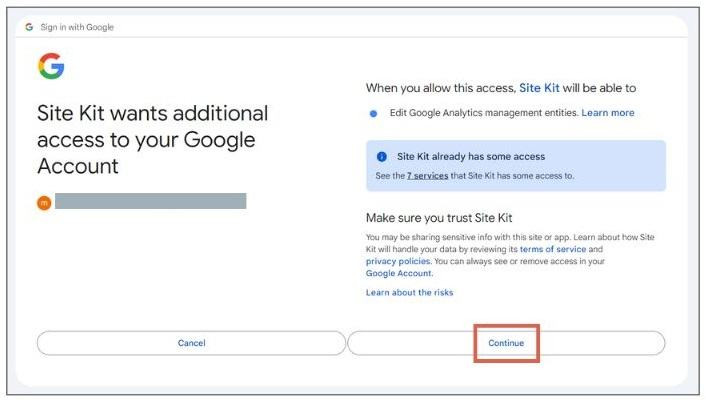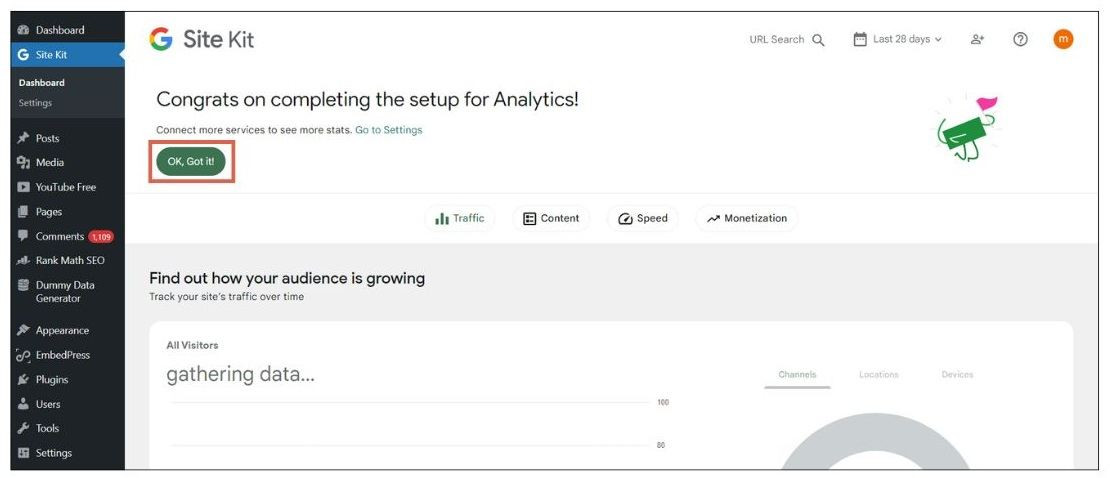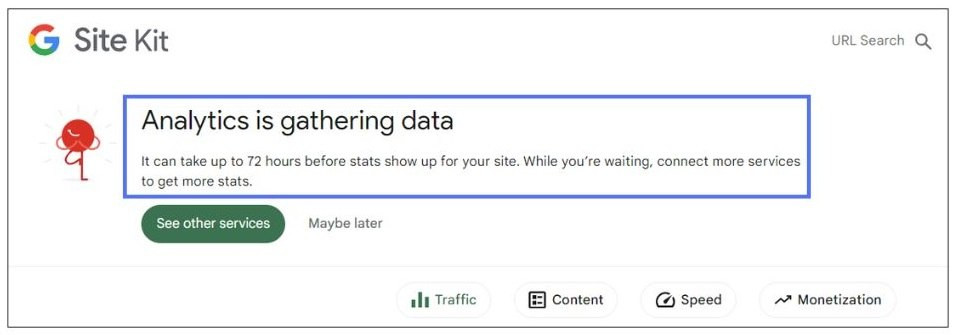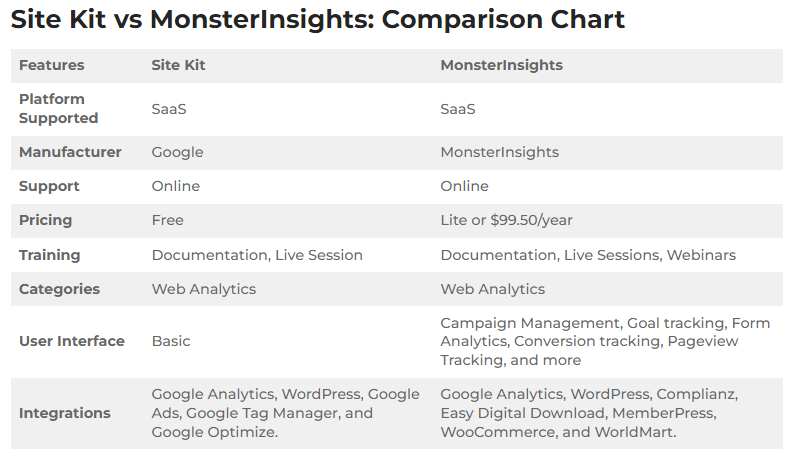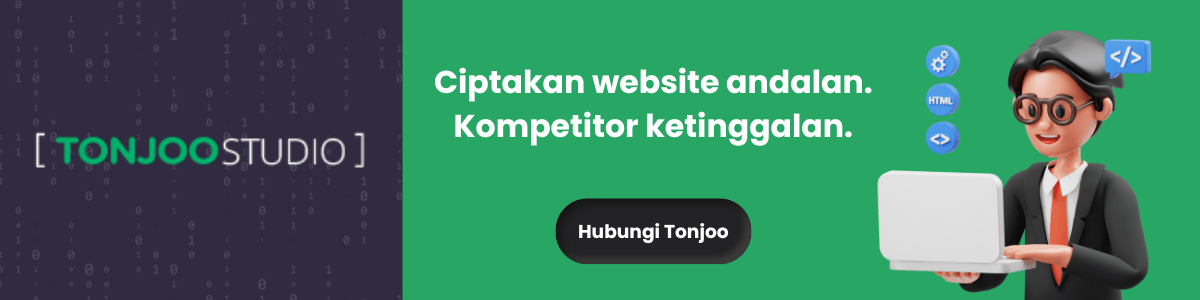Cara Melihat Visitor Website WordPress dengan Google Site Kit

Advertisements
Ada banyak cara melihat visitor website WordPress, baik dengan ataupun tanpa plugin. Namun, berdasarkan pengalaman kami, melihat trafik pengunjung website paling mudah adalah dengan memasang plugin Google Site Kit di WordPress.
Ada beberapa alasan mengapa kami menyarankan menggunakan plugin Google Site Kit alih-alih menggunakan plugin lainnya, seperti MonsterInsights, Live Visitor Counter, StatCounter, dan Page Visit Counter.
Penjelasan tentang alasanya dapat Anda baca pada bagian akhir artikel ini. Di bagian awal artikel menjelaskan tutorial cara melihat pengunjung website secara lengkap, mulai dari membuat akun Google Analytics, hingga setup plugin Google Site Kit.
Baca selengkapnya di bawah ini!
Advertisements
Cara Melihat Visitor Website WordPress Menggunakan Google Site Kit
Google Site Kit merupakan plugin resmi dari Google yang secara gratis bisa digunakan oleh pengguna WordPress tanpa harus membayar sepercenpun. Plugin ini mempermudah pengguna WordPress untuk melihat pengunjung website.
Berikut ini cara melihat visitor website dalam tiga langkah, mulai dari membuat akun Google Analytics, memasang Google Site Kit, hingga melakukan setup Google Site Kit.
Step 1: Membuat Akun Google Analytics
Apabila Anda sudah pernah mencoba memasang Google Analytics di WordPress, Anda bisa menggunakan akun Google Analytics yang sama. Namun jika belum pernah, berikut langkah-langkahnya:
- Buka laman Google Analytics> klik Start measuring.
- Masukkan identitas nama pada Account Name > klik Next.
- Masukkan Property details > klik Next.
- Masukkan Business details > klik Next.
- Pilih satu atau lebih Business Objectives > klik Create.
- Centang bagian Terms of Service Agreement dan klik I Accept.
- Pada bagian sumber pengambilan data Google Analytics, pilih Web.
- Pada bagian Set up your web stream, masukkan URL website Anda > masukkan Stream name > klik Create stream.
- Selesai.
Memang cara melihat pengunjung website WordPress bisa dilakukan melalui Google Analytics dengan memasang script-nya di website Anda seperti pada tutorial di sini.
Namun, kadang hal ini kurang efisien, karena Anda harus membuka halaman Google Analytics secara terpisah dari WordPress. Nah, dengan menggunakan Google Site Kit, Anda bisa langsung melihat trafik visitor di dashboard WordPress.
Advertisements
Step 2: Memasang Google Site Kit
Cara melihat visitor website dengan mudah adalah dengan install plugin WordPress, yakni Google Site Kit. Berikut cara memasangnya:
- Masuk ke Dashboard WP-Admin.
- Klik menu Plugins di sidebar kiri > klik Add New Plugin > ketik Google > klik Install Now pada Google Site Kit.
- Klik Activate Google Site Kit untuk melakukan aktivasi.
Perlu diketahui, pemasangan plugin Google Site Kit juga dapat Anda lakukan walaupun Anda masih install WordPress di localhost alias website masih belum go-live.
Jika plugin Google Site Kit sudah terpasang, selanjutnya Anda perlu melakukan setup awal Google Site Kit agar bisa melihat pengunjung website WordPress.
Step 3: Lakukan Setup Google Site Kit
Setelah menginstal plugin Google Site Kit, Anda akan secara otomatis menuju ke halaman setup Google Site Kit. Jika tidak, Anda bisa mulai mengunjungi halaman Google Site Kit dan melakukan setup berikut ini:
- Buka Dashboard WP-Admin > klik menu Site Kit di sidebar kiri.
- Klik Start setup.
- Pada halaman Set up Site Kit, centang dua box konfirmasi dan klik Sign in with Google.
- Pilih akun Google yang sudah Anda daftarkan Google Analytics.
- Klik Continue.
- Pada halaman permintaan akses, klik Select all > klik Continue.
- Pada bagian Have Google verify site ownership, klik Verify.
- Pada bagian Turn on metrics in your dashboard, klik Allow.
- Pada bagian Set up Search Console, klik Set up.
- Pada bagian Set up Google Analytics, klik Next.
- Selanjutnya, pada halaman Connect Service, klik Account > pilih opsi Set up a new account.
- Pilih nama Account > pada bagian Property, pilih Set up a new property > pada bagian Web Data Stream, pilih Set up a new web data stream.
- Kemudian, klik Complete setup. Pada pop up yang muncul, klik Proceed.
- Pilih akun yang digunakan pada Google Analytics.
- Pada halaman Sign in to Site Kit, klik Continue (pastikan akun email yang digunakan benar).
- Pada halaman Site Kit wants additional access to your Google Account, klik Continue.
- Selesai, Anda sudah berhasil melakukan setup Google Site Kit. Selanjutnya, klik OK, Got it.
Jika sudah selesai, dashboard statistik pengunjung dapat Anda lihat dengan scroll ke bawah. Namun ketika baru dipasang, Anda belum bisa langsung melihat jumlah pengunjung atau visitor.
Baca Juga
Hal ini dikarenakan, untuk mendapatkan data, Google Analytics membutuhkan waktu kurang lebih 72 jam. Setelah waktu tunggu tersebut, Anda sudah bisa cek visitor website dengan mudah.
Advertisements
Kelebihan dan Kekurangan Google Site Kit
Salah satu pertimbangan paling mendasar dalam menggunakan plugin untuk cek trafik pengunjung (visitor) website WordPress adalah karena semua data bisa tampil di dashboard WordPress.
Dengan begitu, pengguna WordPress tidak perlu berpindah-pindah tab browser. Namun di WordPress sendiri terdapat banyak plugin untuk menampilkan jumlah visitor website. Lantas, mengapa harus memilih Google Site Kit dibanding yang lain?
Advertisements
a. Kelebihan Google Site Kit
- Gratis. Tidak ada versi premium. Plugin lain masih memberikan versi premium di mana Anda harus membayar untuk mendapatkan data tertentu.
- User Interface (tampilan antarmuka) lebih sederhana dibandingkan plugin lainnya. Sehingga pengguna baru tidak kesulitan.
- Memiliki banyak metriks, mulai dari Session Duration, Page Views, Page Per Session, Bounce Rate, dan masih banyak lagi.
Advertisements
b. Kekurangan Google Site Kit
- Untuk melihat data tertentu, kadang Anda tidak bisa mendapatkannya di Google Site Kit. Jadi Anda harus mengunjugi Google Analytics.
- Tidak terintegrasi dengan WooCommerce dan WorldMart.
Berikut ini sekilas perbandingan antara Google Site Kit dengan salah satu plugin untuk melihat trafik pengunjung yang cukup banyak digunakan, yakni MonsterInsights:
Sudah Berhasil Melihat Visitor Website WordPress?
Itulah tutorial cara melihat visitor website WordPress dengan memasang plugin Google Site Kit. Sebelum memasang Google Site Kit, Anda juga perlu membuat akun Google Analytics. Sehingga memudahkan proses pengambilan datanya.
Namun apabila terdapat kendala pada website WordPress Anda, mungkin saja telah terjadi kesalahan pada WordPress. Anda bisa cek artikel terkait error pada WordPress untuk menyelesaikan masalahnya.
Jika masih belum dapat menangani permasalahan tersebut, Anda bisa bekerjasama dengan profesional dalam pengembangan website Anda tentunya akan mempermudah dalam menangani permasalahan ini.
Ambil contoh Tonjoo, sebuah konsultan IT yang telah berpengalaman lebih dari 10 tahun dalam pembuatan website WordPress. Tim Tonjoo memiliki keahlian dalam pengembangan dan mengatasi masalah WordPress.
Sebagai penyedia jasa pembuatan website terkemuka baik di dalam maupun luar negeri, Tonjoo telah menangani pengembangan dan pemeliharaan situs-situs besar termasuk Universitas Gadjah Mada, FutureSkills, Unilever, hingga Hello Health Group.
Apabila Anda memiliki kendala pada website, atau membutuhkan bantuan untuk mengembangkan website berbasis WordPress, silakan langsung hubungi Tim Tonjoo melalui Kontak Tonjoo, atau komentar di bawah.
Baca artikel terkait WordPress, WooCommerce, Plugin dan pengembangan website lainnya dari Moch. Nasikhun Amin di blog Tonjoo Studio.
Last Updated on Mei 15, 2024 by Moch. Nasikhun Amin
Advertisements